Kuidas seadistada Beeline Smart Box ruuterit?

- 3947
- 43
- Mr. Salvador Ryan
Paljud Beeline'i kliendid on teadlikud Wi-Fi ruuteri nutikakarbi väljaandmisest ja ostsid selle Interneti ja interaktiivse televisiooni kasutamiseks. See seade on paigutatud modemiks kiire traadita Interneti jaoks ja vastab kõigile asjakohastele standarditele, et tagada suur ühenduse kiirus.

Beeline väljastab oma klientidele seadmeid
Mis on tähelepanuväärne nutikast Beeline'ilt? Tasub öelda, et ruuter on sisemises täitmises tõesti hea - see säilitab kiiruse kuni 300 Mbps, sellel on üsna mahukas RAM ja võidab ülejäänud mudelid jõudlusega. Ruuter pakub täiendavat USB -vormingut ja ehitatud antennid peetakse selle kujunduse ainsaks suhteliseks puuduseks, mis pakub siiski suurt signaalkatte pindala.
Kuidas selle seadme põhiseadet teostada?
Ruuteri parameetrite esialgseks installimiseks järgige järgmist:
- Avage nutikasti menüü - sisestage seadme IP -aadress brauseri aadressiribale (192.168.1.1.), pärast tervitussõnumit klõpsake nuppu "Jätka".
- Sisestage loaaken aken administraatori väärtus mõlemas reas. Need andmed on standardsed, järgneva konfiguratsiooniga saate seda muuta, et kaitsta seadme parameetreid kõrvalise sekkumise eest.
- Valige menüü "Kiired sätted".
- Väljadel "Kodu Internet" kuvatav aknas peaksite sisestama sisselogimise ja pakkuja teile väljastatud võtme (leiate selle teabe lepingust).
- Menüü ridades "Wi-Fi ruuteri võrk", tulge välja koduvõrgu nimi ja määrake parool Internetile juurdepääsu saamiseks, nii et ühendus oleks võõrastele kasutajatele ligipääsmatu.
- Jaotis "Külaliste võrk" saate oma päringuga aktiveerida. Kui soovite oma sõpradele ja tuttavatele ruuteri põhjal luua eraldi võrgu, tulge välja selle nime ja juurdepääsu võtmega.
- Kuna ruuteril on 4 LAN, valige see, millele ühendate interaktiivse televisiooni IPTV eesliite alumises reas.
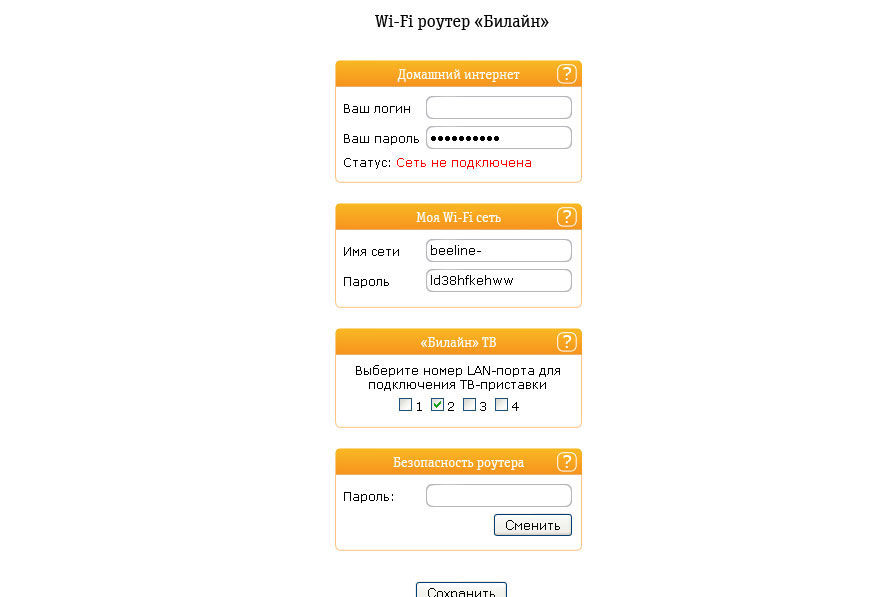
Pärast kõigi vajalike andmete sisestamist taaskäivitage seadmed Beelist - vastav meeskond ilmub muudatuste pidamisel.
Wi-Fi seadete konfiguratsioon
Kui soovite muuta Interneti parameetreid Beeline'ist, minge ruuteri menüüsse ja teostage järgmised toimingud:
- Valige "Laiendatud sätted" ja avage vasakul Wi-Fi jaotis Valige vahekaart peamine parameeter.
- SSID -võrguliin on ühenduse enda nimi, mida muudate oma äranägemise järgi.
- Saate muuta töörežiimi ja kanalit. Tasub teise funktsiooni jaoks automaatse määratluse panna, seejärel saab ruuter kindlaks teha, millist kanalit ühendada. Milleks see on? Kui naabritel on ka ruuter ja teie seade töötab samal kanalil, ei pruugi ühendus olla piisavalt tõhus. Automaatse režiimi valimisel lülitub ruuter vähem laaditud kanalile endale.
- Samas nutikate kasti menüüs saate külalistevõrgu keelata, seades vastava rea vastas oleva märkemärgi (ärge unustage muudatuste hoidmist).
Interneti -ühenduse ohutus
Oma ühenduse kaitsmiseks loata juurdepääsu eest ei piisa lihtsalt heast paroolist - peaksite valima usaldusväärse nutika kasti krüptimise tüübi. Seda tehakse nii:
- Valige laiendatud seadetes WiFi jaotis Vasaku menüü turvavahemik.
- Valige real "autentimine" krüptimise tüüp WPA2-PSK.
- Allpool asuvas samas aknas saate võrguga ühenduse loomiseks pääsuklahvi muuta.
Tarkvarauuendus
Iga ruuteri jaoks on eraldi püsivara, mis on pidevalt valmis ja täiustatud, et seadme töö oleks veelgi tõhusam, kiire ja katkematu. Seetõttu tuleks seda aeg-ajalt värskendada, et värskendada WiFi-seadmete püsivara, mida saate teha järgmiselt:
- Laadige alla pakkuja BEINE Uus püsivara ametlikul veebisaidil.
- Me läheme ruuteri algmenüüsse ja valime "laiendatud sätted".
- Avage jaotis "teised" ja klõpsake tarkvara (tarkvara) värskenduse real.
- Valige "Valige fail" ja määrake laaditud püsivara tee.
- Ruuter värskendab tarkvara iseseisvalt, mille järel on vaja see taaskäivitada - lülitage välja ja ühendage see uuesti toitega.
Pordid
Sageli, kui soovite kasutada Torrenti klienti failide allalaadimiseks või veebirakenduste mängimiseks nutikasti abil, peate täitma porti, see tähendab, et avage see ülaltoodud eesmärkidel. Kuidas seda teha?

Kõik see on üsna lihtne ja võtab natuke aega, järgige lihtsalt neid juhiseid:
- Valige Wi-Fi Roter menüüs "Laiendatud sätted", jaotises "teised".
- Valige vasakpoolses menüüs vahekaart NAT, rakenduse tugi.
- Ilmunud aknas saate valida loendist rakenduse või seada oma väärtus, mille jaoks peate klõpsama nuppu "Set User Service".
- Kui seate oma teenuse, sisestage rakenduse nimi, valige kahe järgmise rea protokolli tüüp ja soovitud pordi vahemik.

Ärge unustage kõiki muudatusi pidada! Kui teostatud toimingutega töö Torrentis või mängus on endiselt ligipääsmatu, proovige valida vahekaardil NAT -i hostrida - sisestage sellesse arvuti IP -aadress, kust avate pordi. Ei aidanud? Sel juhul ei seisne probleem mitte ruuteris, vaid PC turvaparameetrites.
Nagu näete, on Bealine'i nutikasti seade üsna lihtne ja hakkab kiiresti ja kiiresti seadme kasutamist igale kasutajale kasutama. Tänu pakkuja ja võimsa ruuteri teenusele saate kasutada traadita juurdepääsu Internetile kiire, stabiilse töö ja võimsa signaaliga.

